在數字化辦公和學習變得日益普及的今天,PDF文件因其跨平台的兼容性和格式的統一性,成為了分享和提交文件的首選格式。無論是工作報告、學術論文,還是各類表格,我們都可能需要將多個PDF文件合併成一個文件,以便於閱讀和管理。但對於許多人來說,如何快速且高效地合併PDF文件仍然是一個問題。本文將介紹幾種常用的PDF合併方法,幫助您輕鬆解決這一問題。
1.合併PDF的影片教程
2.在各類設備中合併PDF
2.1 用行動裝置合併PDF文件
首先推薦「LightPDF」,這是一款全面的免費PDF線上工具,支持合併、編輯、轉換、添加浮水印及壓縮等功能。只需一鍵上傳,即可自動完成檔案合併,操作快捷且方便。
- 首先到達PDF合併工具頁面。
- 點選「選擇檔案」按鈕,從本機選取您要上傳的PDF文件。
- 若需增加更多文件,可點擊頁面上的「+」按鈕繼續上傳。
- 文件選取完畢後,點擊「開始」按鈕以開始合併程序。
- 合併完成後,點擊「下載」按鈕,即可儲存或分享您的新PDF文件。
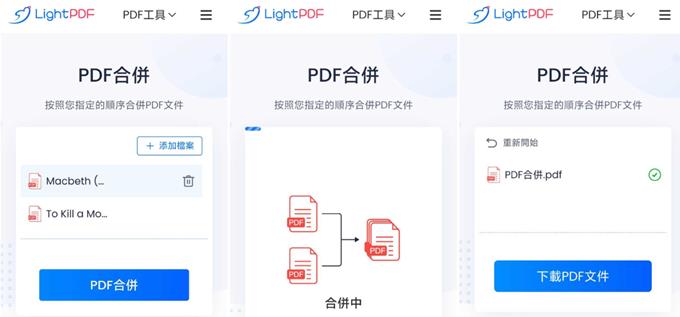
2.2 在Windows合併PDF檔案
Adobe Acrobat是由Adobe官方出品的PDF工具,穩定性強,同時這也是PDF處理軟體中相容性最強的一款,基本上所有PDF檔案處理功能都在這款軟體找到,你可以借助它來製作或保存PDF文檔。參考以下步驟合併PDF檔案。
- 首先要到Adobe官網下載並安裝軟體。
- 安裝完成後,選取「工具」>「功能表」,尋找並啟動合併工具。
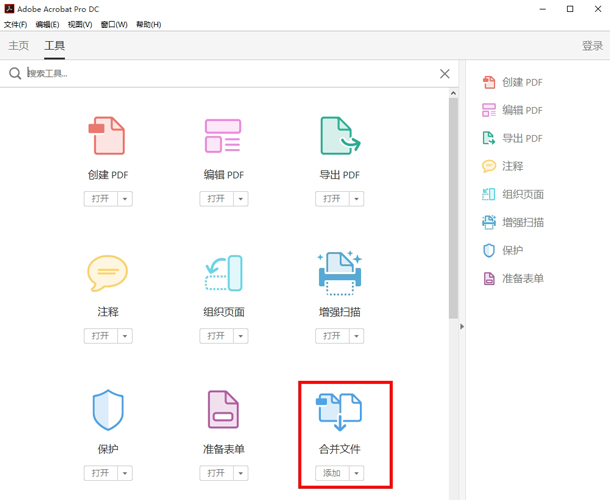
- 透過「添加文檔」或直接拖拽,將檔案上傳至工具中。
- 上傳檔案後,可依照需求拖動調整PDF順序,單頁排序則雙擊進行,不需要的頁面可按Delete鍵刪除。
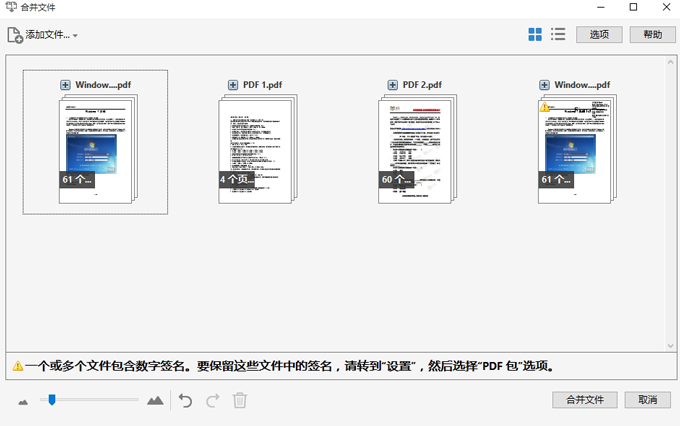
- 排序完成,點擊「合併檔」合併成新的PDF,預覽無誤後選擇儲存。
2.3 在MacOS合併PDF文檔
macOS 系統內建的 PDF 工具能讓您毫不費力地處理 PDF 檔案,免去安裝額外軟體的麻煩。此功能不僅支援 PDF,還涵蓋 TIFF、PNG、JPEG 等多種檔案格式,讓您能夠輕鬆瀏覽、編輯與簽署文件。使用步驟如下:
- 啟動預覽程式:於啟動台中尋找並開啟預覽程式。
- 打開檔案:在預覽程式中開啟一個想要合併的 PDF 檔案。
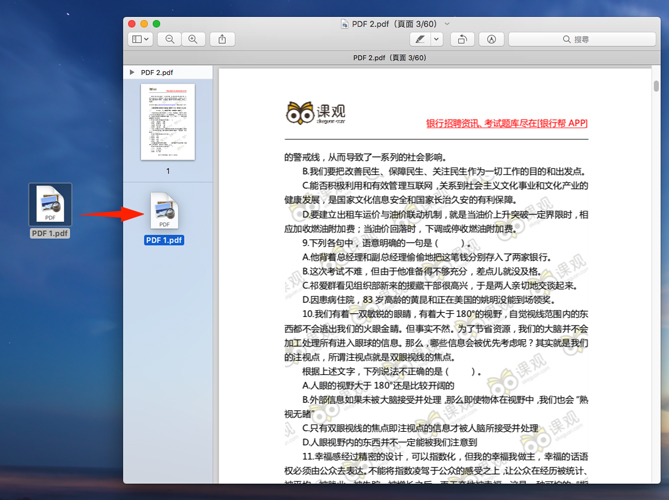
- 合併文件:將其他 PDF 檔案拖曳至側欄中,即可將它們合併。您可自由調整頁面順序或刪除不需要的頁面。
- 儲存檔案:整理完畢後,點選上方「檔案」,再選擇「儲存」,即可將合併後的 PDF 儲存。
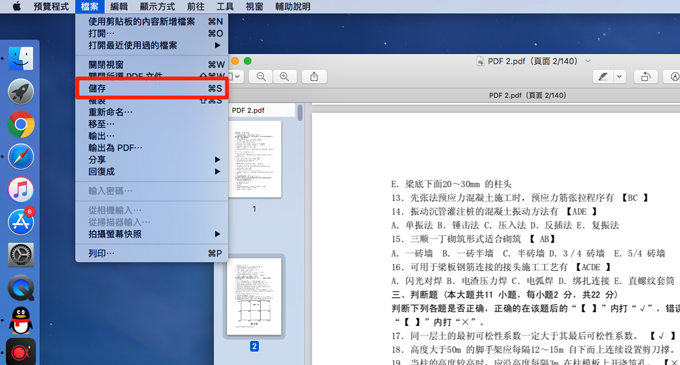
3.PDF 檔案合併工具:線上免費合併 PDF 檔案
iLovePDF
- 特點:iLovePDF是一個全面的PDF處理平台,提供PDF合併、分割、壓縮、轉換等多種功能。界面友好,支持批量處理,讓您的工作效率大大提升。
- 操作簡便:只需上傳需要合併的PDF文件,選擇合併後的排列順序,一鍵合併即可完成。
- 平台支持:提供網頁版,並有iOS和Android應用,方便在各種設備上使用。
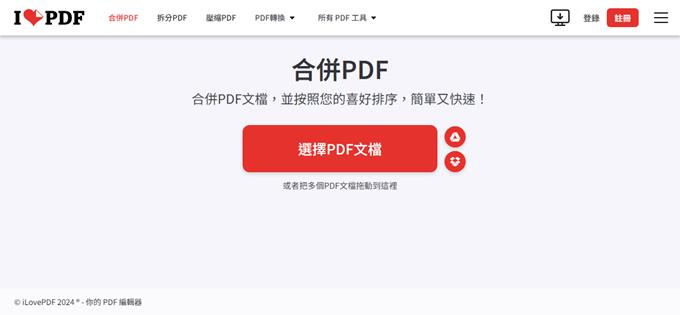
SmallPDF
- 特點:SmallPDF是一個簡潔高效的PDF工具,支持PDF頁面合併、轉換、編輯等功能。它以安全性高和使用簡便著稱。
- 隱私保護:合併完成後的文件會在一小時後從服務器上自動刪除,保證您的文件安全。
- 平台支持:提供網頁版服務,無需安裝任何軟件,即可快速完成操作。
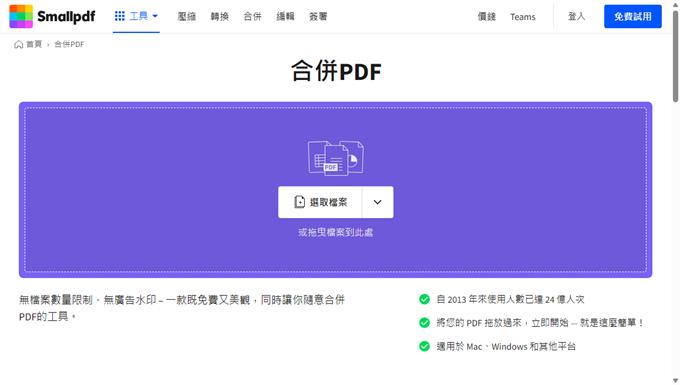
PDFCandy
- 特點:PDFCandy提供了40多種PDF工具,包括PDF頁面合併、分割、壓縮、轉換等。它兼具功能性和易用性,是處理PDF文件的強大工具。
- 免費使用:大部分功能均可免費使用,且無需註冊帳號,直接上傳文件即可操作。
- 平台支持:提供網頁版和Windows應用,滿足不同用戶的需求。
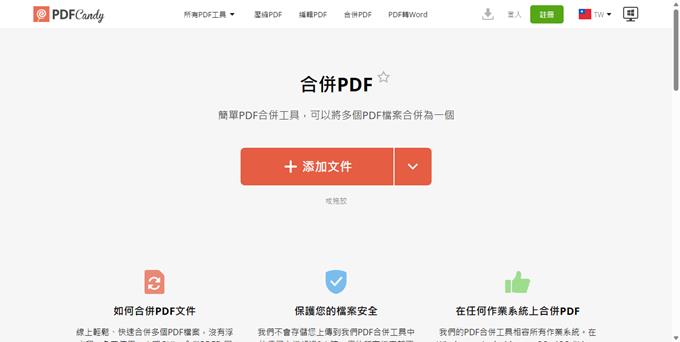
Xodo
- 特點:Xodo不僅是PDF閱讀器,還是PDF編輯器和PDF合併工具。它支持在線和離線工作模式,讓您隨時隨地都能處理PDF文件。
- 協作功能:支持多人在線協作,共同編輯和註釋PDF文件。
- 平台支持:提供網頁版、iOS、Android和Windows應用,多平台同步,方便快捷。
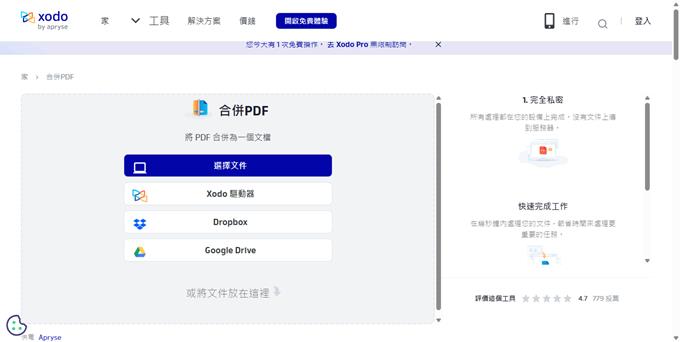
CombinePDF
- 特點:CombinePDF 是一個簡單直觀的線上工具,專門用於合併多個PDF文件成一個文件。它支持拖放功能,讓操作更加便捷。
- 使用方式:只需訪問其網站,將您想合併的PDF文件拖到指定區域,然後一鍵合併。
- 平台支持:為網頁版服務,不需要安裝任何軟件,方便在任何操作系統上使用。
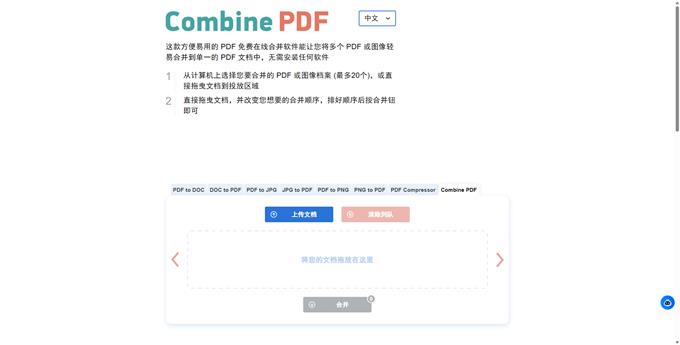
4.常見問題及解決方案
4.1處理PDF檔案過程中可能的常見問題
- 文件過大:如果合併後的PDF文件過大,可以考慮使用PDF壓縮工具進行壓縮,或在合併設定中選擇降低文件質量的選項來減小文件大小。
- 格式不一致:當合併的PDF文件格式不一致時(例如頁面大小不同),可以在合併前使用PDF編輯工具統一調整頁面大小,或在合併設定中選擇自動調整頁面大小的選項。
4.2改進PDF文檔合併流程的建議
- 整理文件:在合併前,先將所有待合併的PDF文件按照合併順序進行整理,並放置於同一個文件夾中。這樣不僅可以提高效率,也便於後續操作。
- 命名規則:為待合併的PDF文件設定統一的命名規則,如加入編號前綴,可以幫助快速識別文件順序,避免合併時發生錯誤。
- 預覽合併結果:在執行合併操作前,利用預覽功能檢查文件順序和頁面布局,確保合併結果符合預期,避免不必要的重工。
無論是通過Adobe Acrobat、在線工具還是免費軟件,合併PDF檔案都不再是一件複雜的事情。選擇合適的工具,按照上述步驟操作,您就可以輕鬆地將多個PDF文件合併成一個。這不僅可以幫助您更有效地管理文件,還能提高工作和學習的效率。
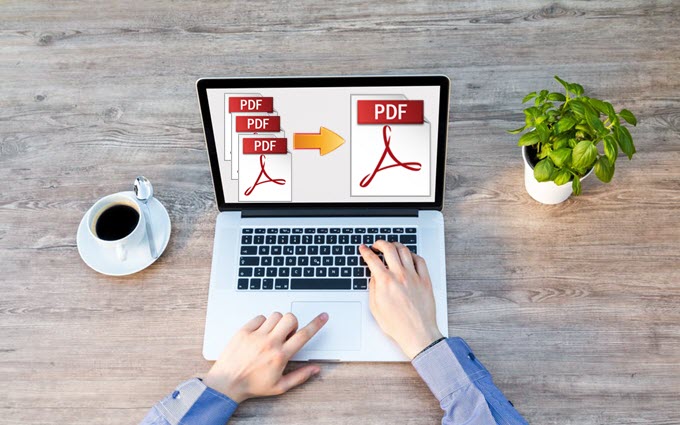

我要評論